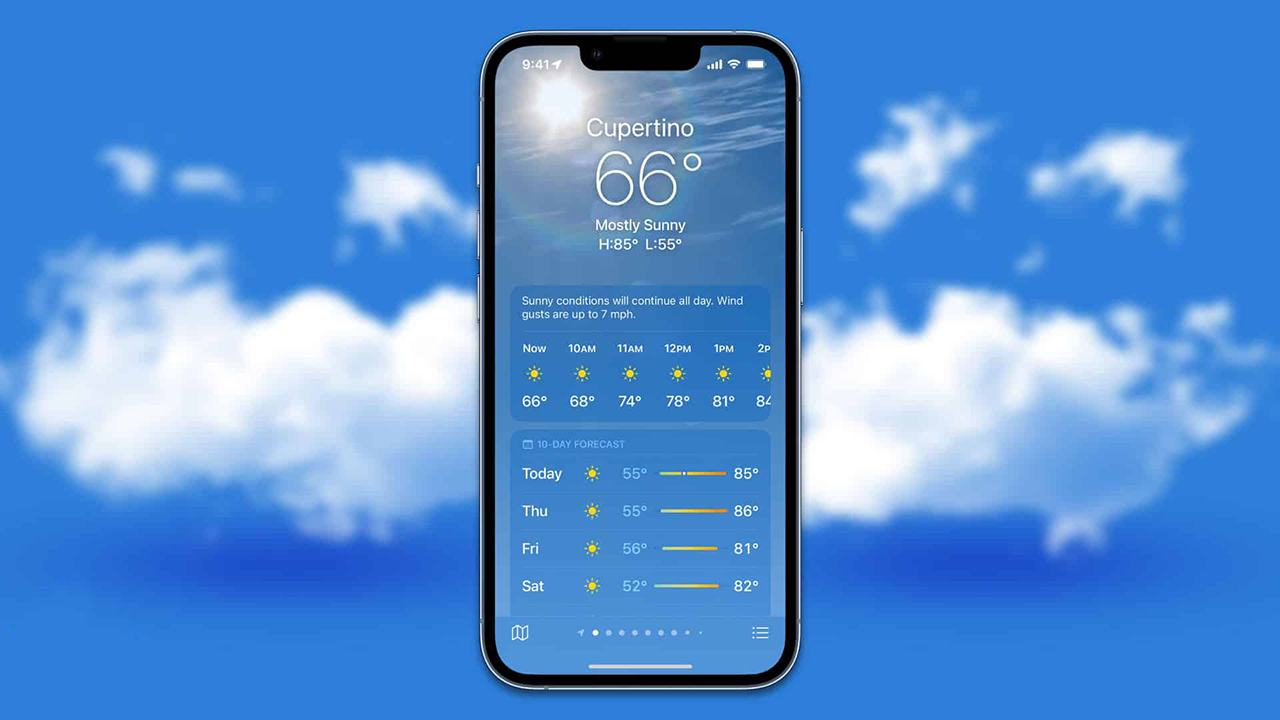Cách xem thời tiết trên iPhone, giúp bạn sắp xếp lịch trình của mình sao cho hợp lý nhất
Tính năng dự báo thời tiết giờ đây đã được tích hợp tiện lợi hơn bao giờ hết trên iPhone, hơn nữa bạn còn có thể dễ dàng theo dõi tình hình thời tiết mọi lúc và ở bất kì nơi nào. Mình sẽ hướng dẫn bạn cách xem thời tiết trên iPhone để bạn ứng biến linh hoạt và lựa chọn hoạt động phù hợp với điều kiện thời tiết nhé!
1. Cách xem thời tiết trên iPhone
Cách 1: Sử dụng Siri: Nhấn giữ nút nguồn (hoặc nút Home) hoặc nói “Hey Siri”, sau đó hỏi Siri về thời tiết. Ví dụ: “Hey Siri, What’s the weather today?“.
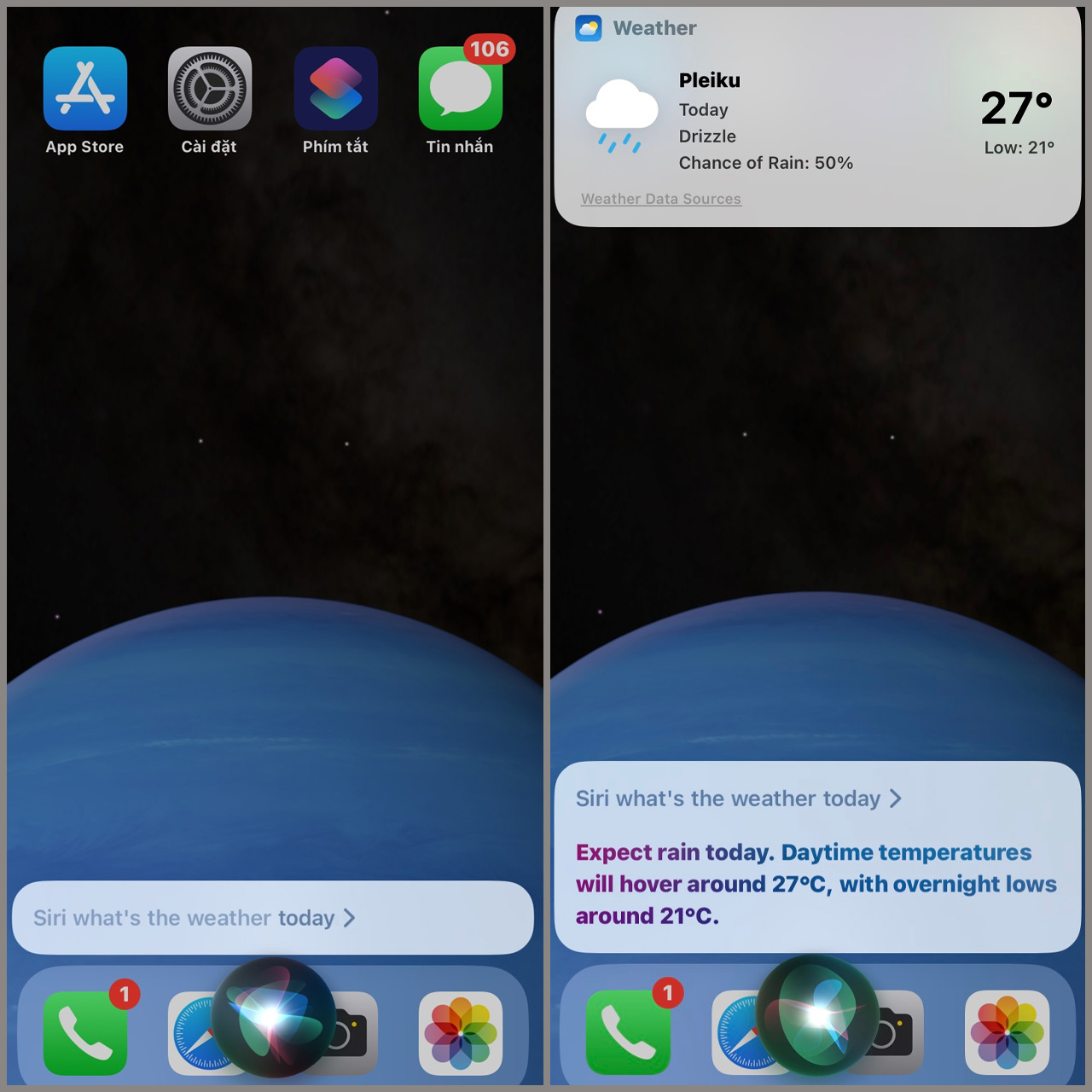
Cách 2: Dùng ứng dụng Thời tiết trên iPhone để xem thời tiết cho vị trí hiện tại của bạn và chắc chắn rằng bạn đã bật định vị của ứng dụng để tăng độ chính xác của dự báo.
Cách bật Vị trí cho Thời tiết: Vào Cài đặt > Thời tiết > Vị trí > Chọn Luôn luôn ở mục Cho phép truy cập vị trí, đồng thời bật tính năng Vị trí chính xác.
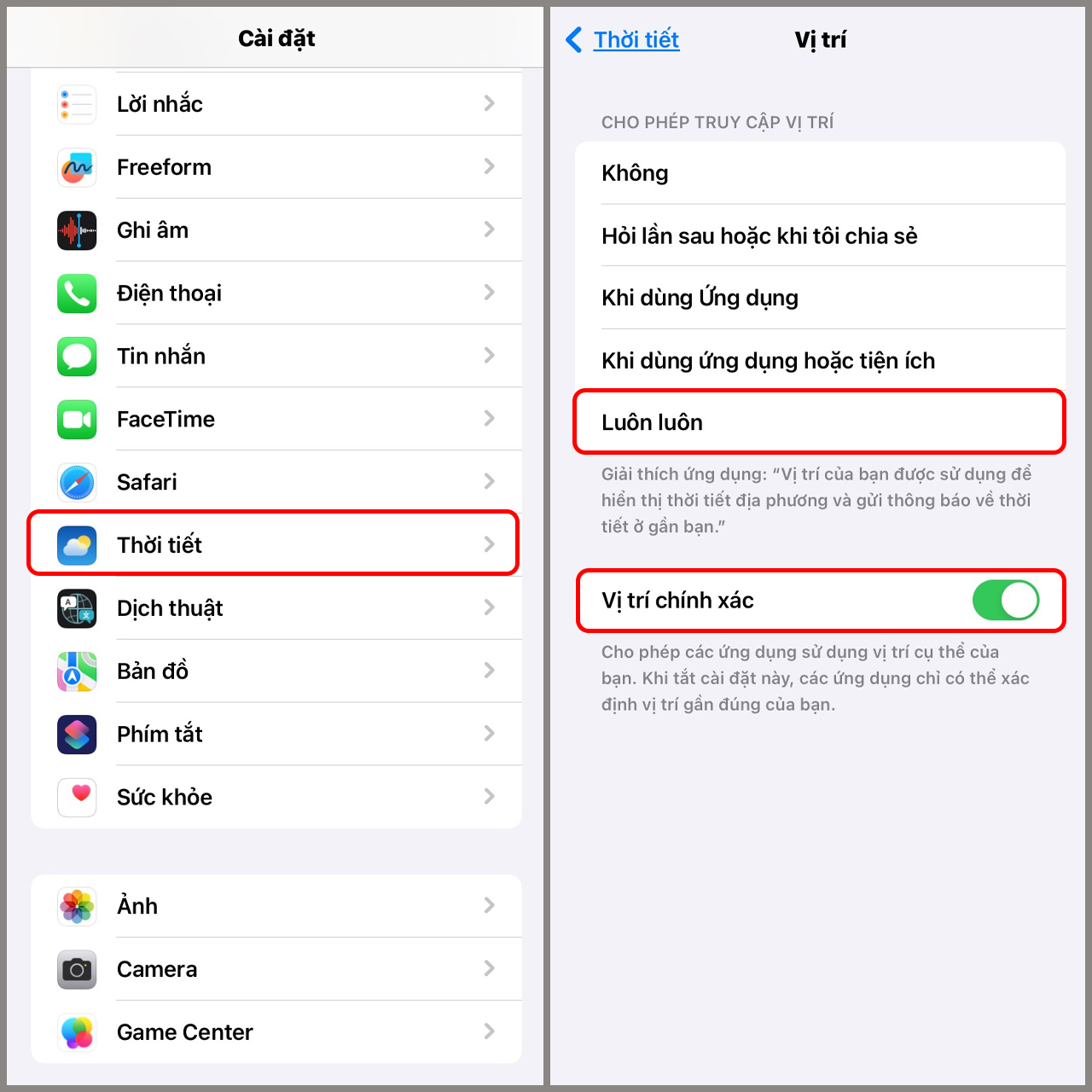
2. Kiểm tra điều kiện thời tiết và dự báo địa phương
Trên trang chính thời tiết của vị trí hiện tại, bạn có thể xem thêm Dự báo hàng giờhoặc Dự báo 10 ngày. Ngoài ra để xem chi tiết thời tiết của một ngày trong dự báo 10 ngày bạn hãy chạm vào ngày đó để xem dự báo khả năng mưa, nhiệt độ hàng giờ,…
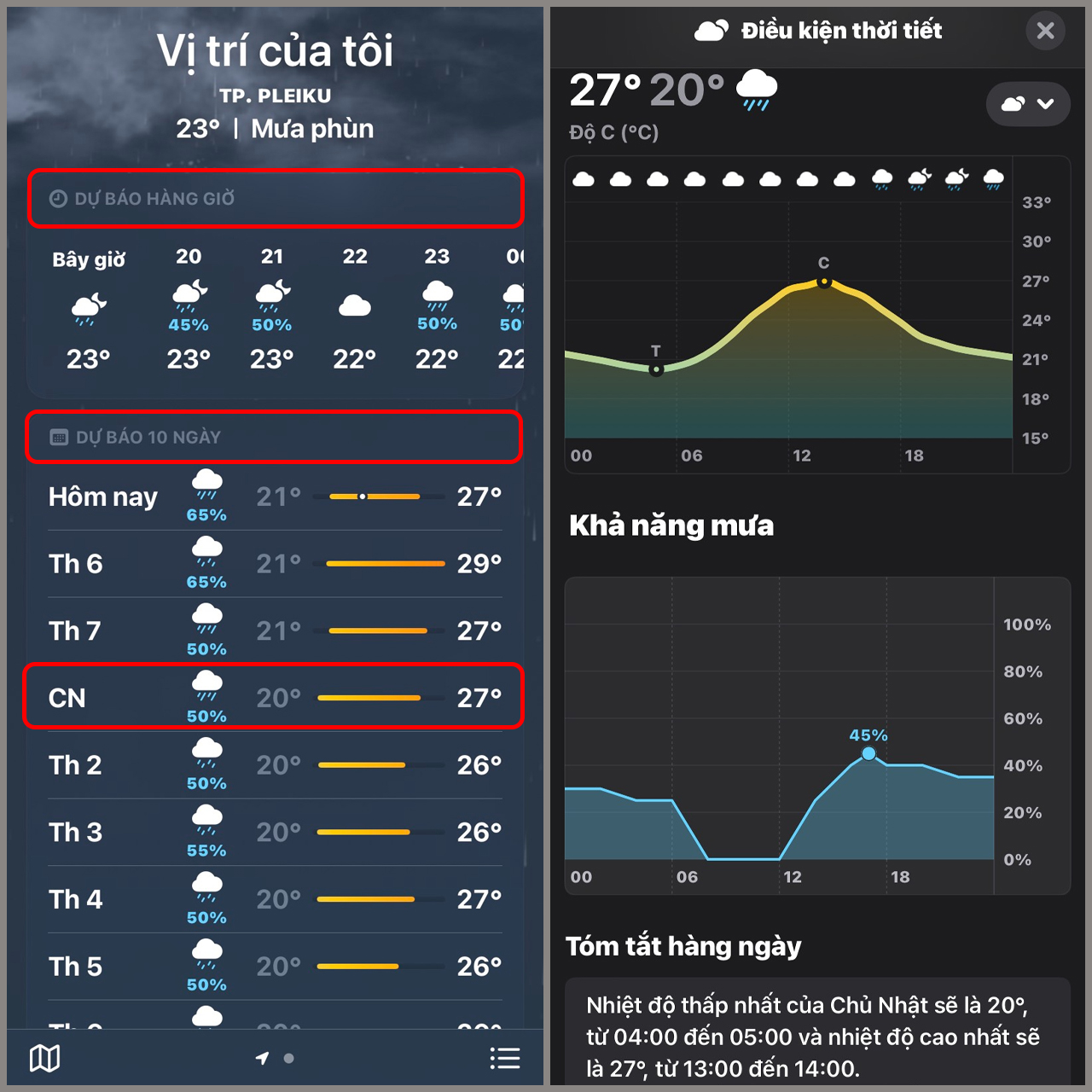
3. Chuyển đổi giữa độ C và độ F
Trên ứng dụng Thời tiết, nhấn chọn biểu tượng 3 gạch ở góc dưới cùng bên phải > Chọn dấu 3 chấm > Chuyển đổi hiển thị Độ C hoặc Độ F.
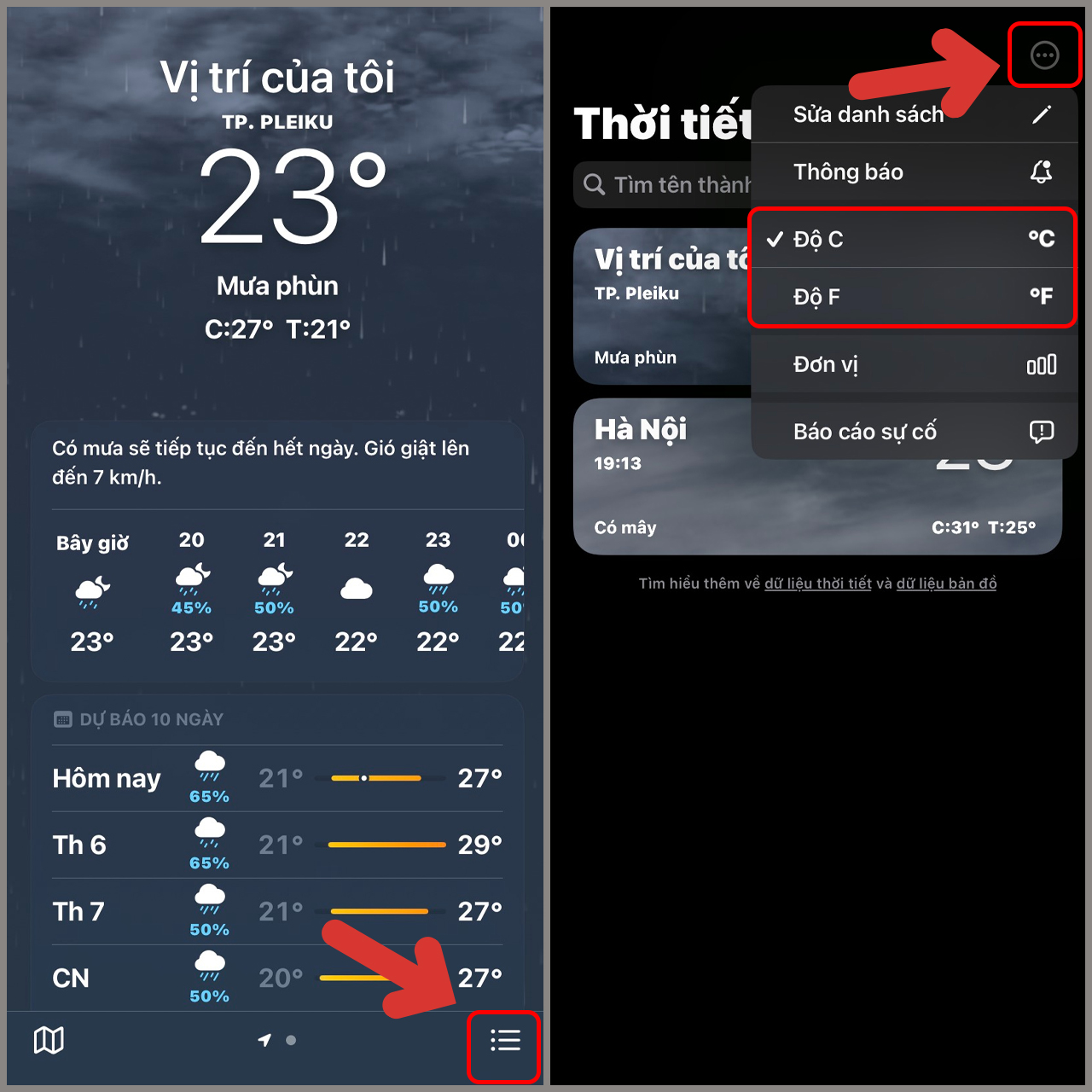
4. Gửi báo cáo về thời tiết
Bước 1: Trên ứng dụng Thời tiết, nhấn chọn biểu tượng 3 gạch ở góc dưới cùng bên phải của màn hình > Chọn dấu 3 chấm > Chọn Báo cáo sự cố.

Bước 2: Chạm vào các tùy chọn mô tả thời tiết tại vị trí của bạn phù hợp nhất > Sau đó nhấn Gửi.

5. Kiểm tra thời tiết ở các vị trí khác trên iPhone
Cách 1: Sử dụng Siri: Nhấn giữ nút nguồn (hoặc nút Home) hoặc nói “Hey Siri”, sau đó hỏi Siri về thời tiết tại nơi bạn muốn biết. Ví dụ: “Hey Siri, What’s the weather in Ho Chi Minh city?“.

Cách 2: Sử dụng ứng dụng Thời tiết
Bước 1: Trên ứng dụng, chọn biểu tượng 3 gạch ở góc dưới cùng bên phải của màn hình > Tại thanh tìm kiếm, nhập tên của thành phố hoặc mã sân bay mà bạn muốn xem thời tiết.
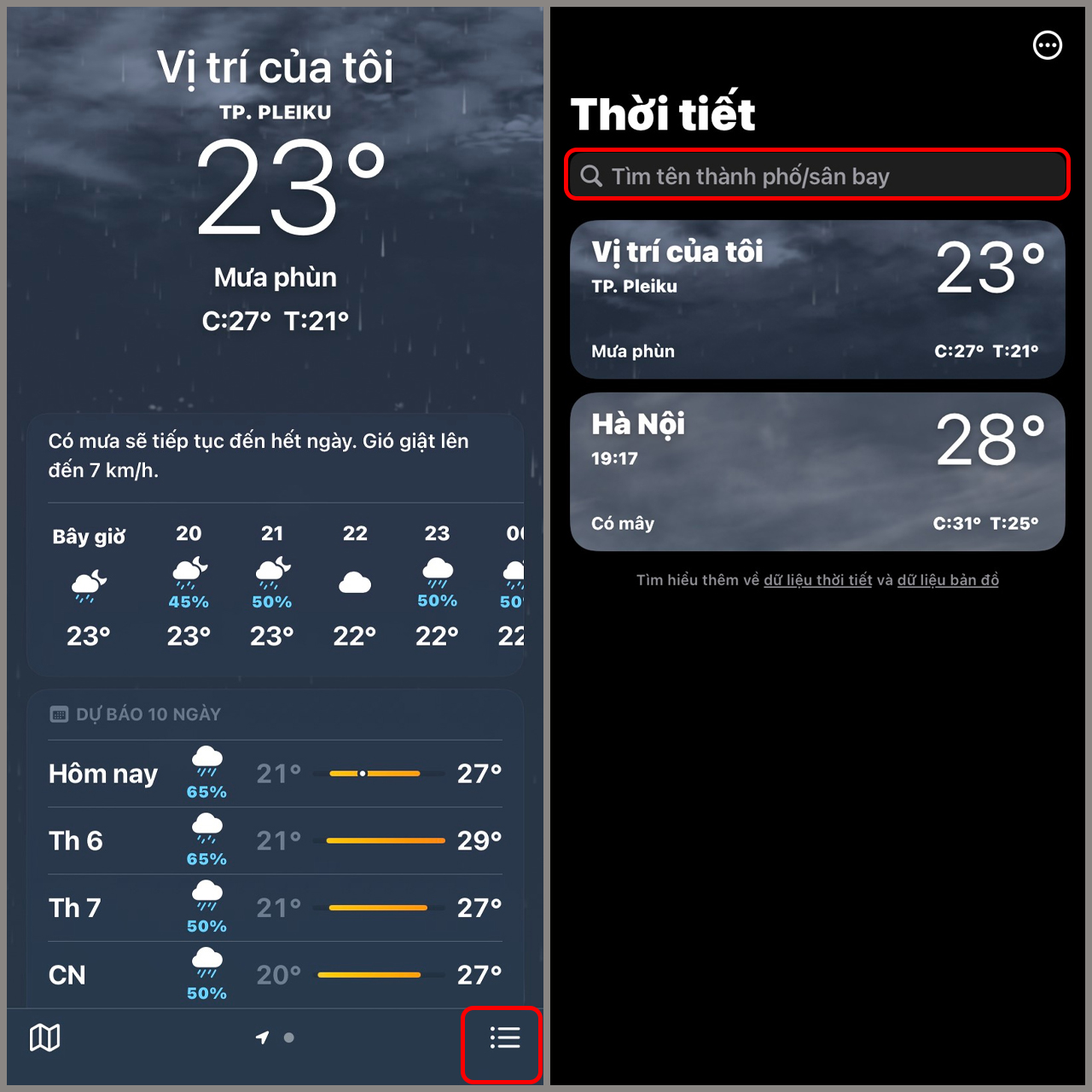
Bước 2: Khi xuất hiện các kết quả tìm kiếm, nhấn chọn vị trí mà bạn muốn xem thời tiết. Sau khi xem xong, bạn nhấn Hủy để đóng dự báo hoặc nhấm Thêm vị trí này vào danh sách thời tiết của bạn.
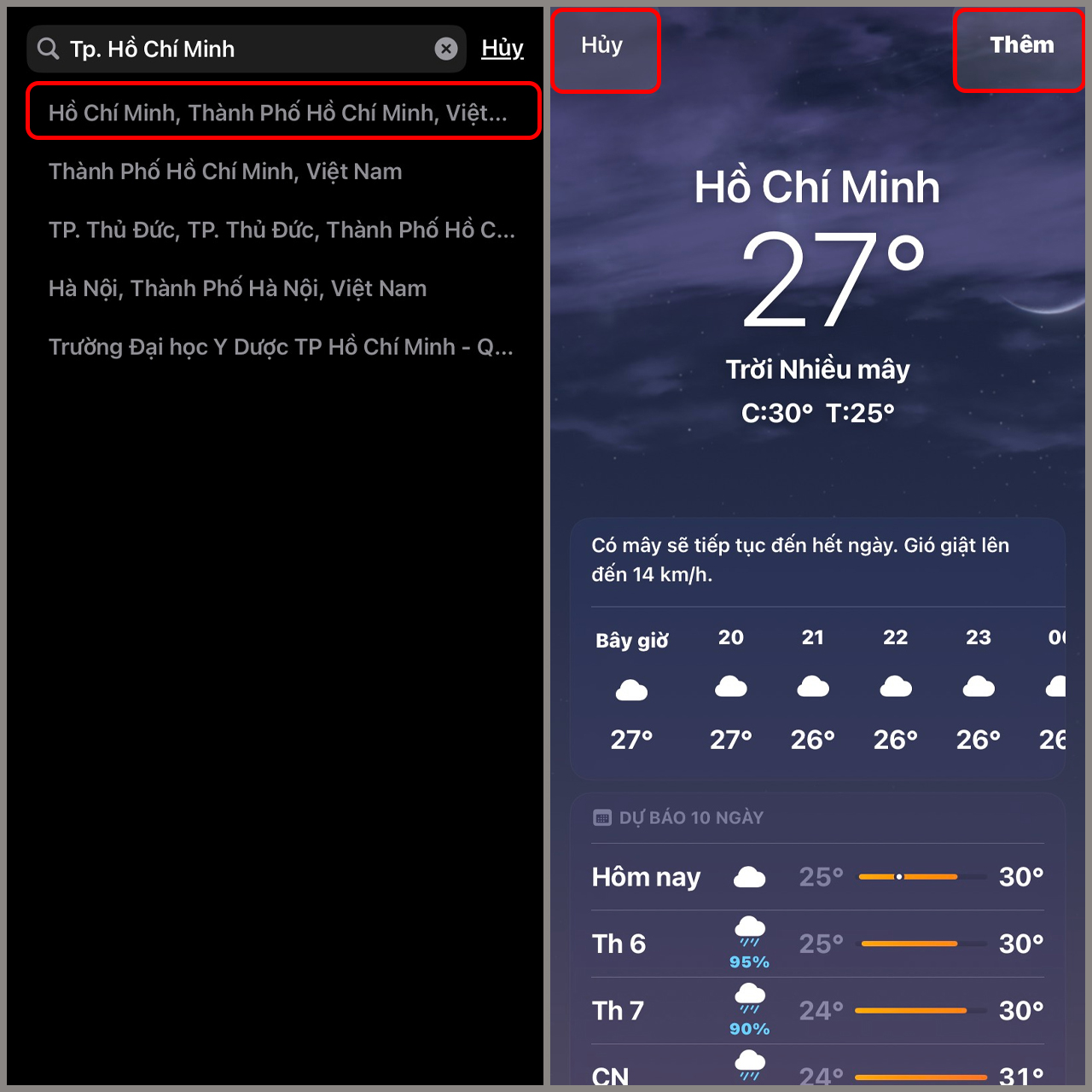
Vậy là mình đã hướng dẫn xong cách xem dự báo thời tiết trên iPhone rồi. Chúc bạn thực hiện thành công nhé!